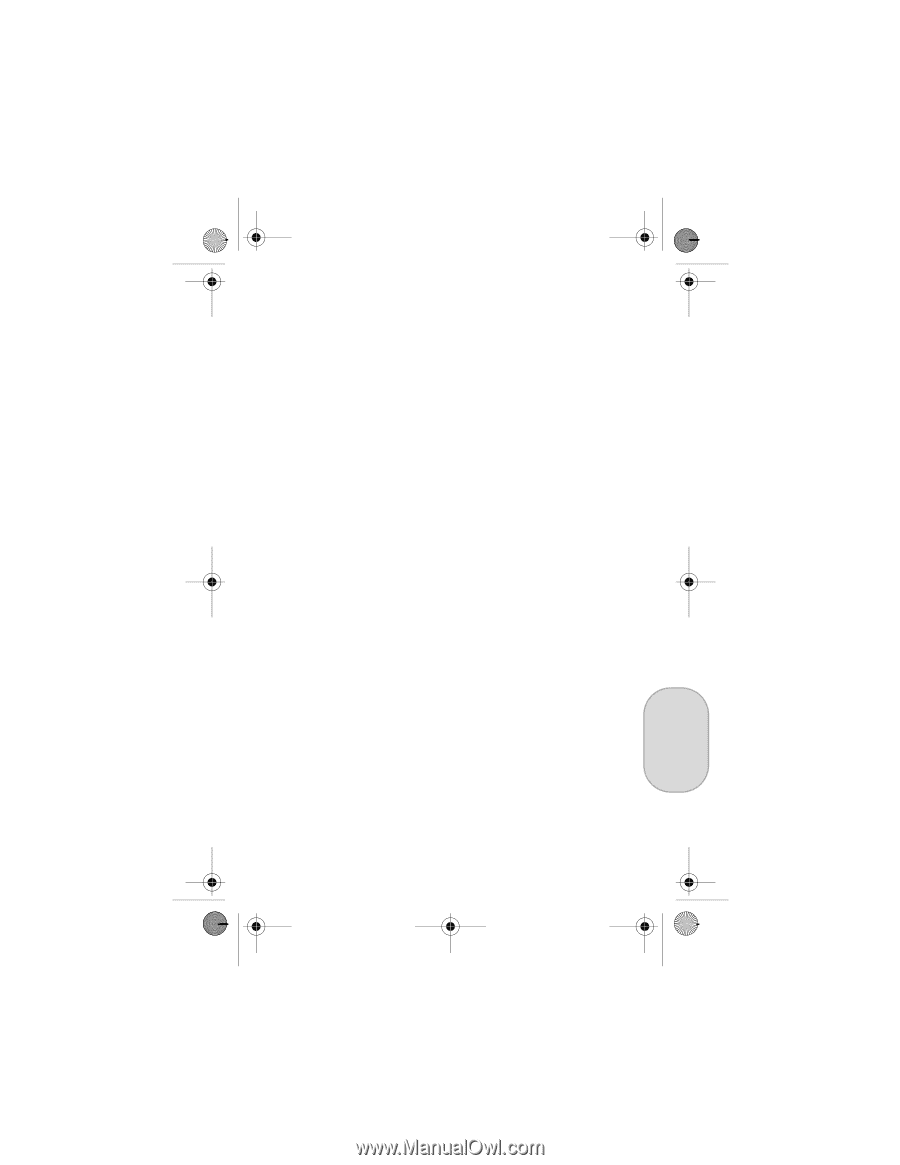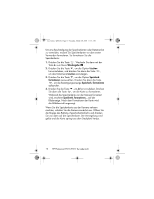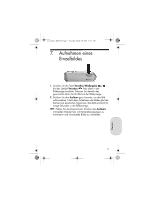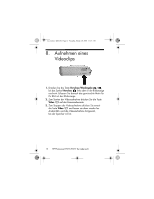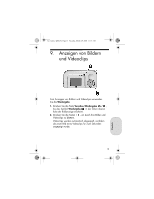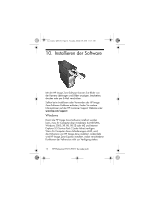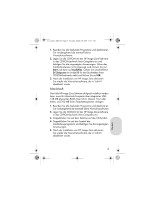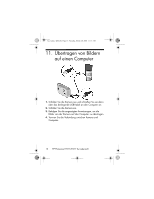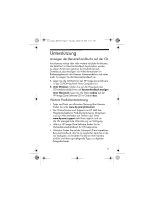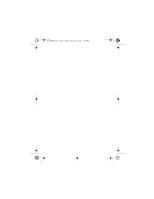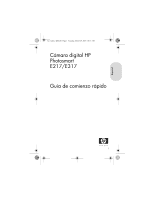HP Photosmart E217 Quick Start Guide - Page 65
Legen Sie die CD-ROM mit der HP Image Zone-Software
 |
View all HP Photosmart E217 manuals
Add to My Manuals
Save this manual to your list of manuals |
Page 65 highlights
Lee_Jackie_QSG.fm Page 15 Tuesday, March 29, 2005 11:13 AM 1. Beenden Sie alle laufenden Programme und deaktivieren Sie vorübergehend die eventuell aktive Virenschutzsoftware. 2. Legen Sie die CD-ROM mit der HP Image Zone-Software in das CD-ROM-Laufwerk Ihres Computers ein und befolgen Sie die angezeigten Anweisungen. Wenn das Installationsfenster nicht angezeigt wird, klicken Sie auf Start und dann auf Ausführen. Geben Sie anschließend D:\Setup.exe ein (wobei D für den Buchstaben Ihres CD-ROM-Laufwerks steht) und klicken Sie auf OK. 3. Nach der Installation von HP Image Zone aktivieren Sie wieder die Virenschutzsoftware, die in Schritt 1 deaktiviert wurde. Macintosh Damit die HP Image Zone-Software erfolgreich installiert werden kann, muss Ihr Macintosh-Computer über integriertes USB, 128 MB physischen RAM, Mac OS X, Version 10.2 oder höher, und 250 MB freien Festplattenspeicher verfügen. 1. Beenden Sie alle laufenden Programme und deaktivieren Sie vorübergehend die eventuell aktive Virenschutzsoftware. 2. Legen Sie die CD-ROM mit der HP Image Zone-Software in das CD-ROM-Laufwerk Ihres Computers ein. 3. Doppelklicken Sie auf dem Desktop auf das CD-Symbol. 4. Doppelklicken Sie auf das Symbol des Installationsprogramms und befolgen Sie die angezeigten Anweisungen. 5. Nach der Installation von HP Image Zone aktivieren Sie wieder die Virenschutzsoftware, die in Schritt 1 deaktiviert wurde. 15 Deutsch